چطور بدون باز کردن Task Manager برنامههای ویندوز 11 را ببندیم؟
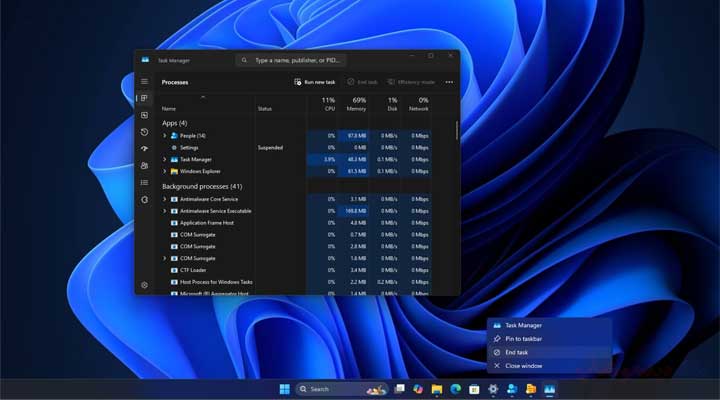
بستن برنامه در ویندوز 11 بدون تسک منیجر شاید در نگاه اول غیرممکن به نظر برسه، اما یک راه ساده و کاربردی وجود دارد. گاهی برنامهها هنگ میکنن یا به هیچ فرمانی پاسخ نمیدهند. معمولاًهای گاهی برنامهها هنگ میکنن یا به هیچ فرمانی پاسخ نمیدهند. معمولاً اولین راه حل، باز کردن Task Manager و بستن برنامه است. اما اگر بهت بگم راه راحت تري هم هست چي؟ در این مقاله یاد میگیری چگونه با فعالسازی دکمه “End Task” در نوار وظیفه ویندوز 11، بدون نیاز به Task Manager، برنامههای باز یا مشکل دار رو فقط با یک کلیک ببندی. این ترفند ساده میتونه تعداد زیادی برای صرفهجویی کنه و تجربه کار با ویندوز رو خیلی روانتر کنه.
ویندوز 11 به شما این امکان را می دهد که یک دکمه End Task را به منوی کلیک راست در نوار وظیفه اضافه کنید. برای انجام این کار، Settings > System > For Developers را باز کنید و روی « End Task » کلیک کنید. اما چگونه کار می کند، و چرا شما حتی به آن نیاز دارید؟
ویندوز 11 برای اکثر ما سیستم عامل خوبی است، اما گاهی اوقات برنامهها یا بازیها پاسخ نمیدهند و دکمه «بستن» نوار عنوان نیز کار نمیکند.
شما همیشه میتوانید سیستم را خاموش/راهاندازی مجدد کنید تا برنامه را به اجبار ببندید، اما بیشتر ما Task Manager را باز میکنیم و فرآیندهای مرتبط با برنامه را پیدا میکنیم. سپس، روند را می کشیم. این نیرو برنامه را می بندد و شما می توانید دوباره از ویندوز استفاده کنید.
خوشبختانه، لازم نیست Task Manager را باز کنید، هر فرآیند را به صورت دستی ردیابی کنید و آنها را یکی یکی بکشید تا آن برنامه مزاحم را ببندید. فقط باید از دکمه «پایان کار» استفاده کنید و با انجام این مراحل آن را روشن کنید: تنظیمات > سیستم > برای توسعه دهندگان را باز کنید و «پایان کار» را فعال کنید.
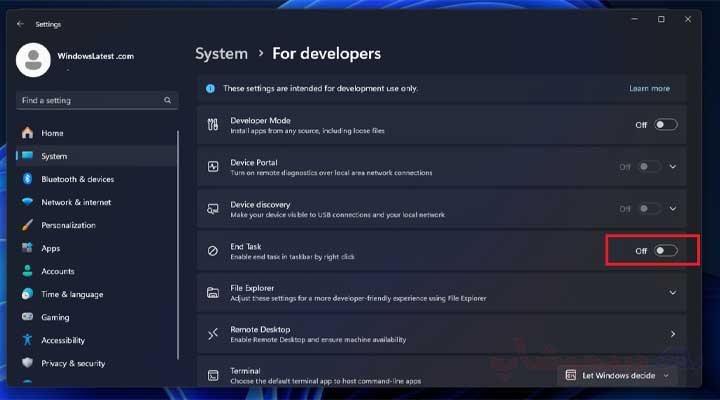
پس از انجام کار، کافی است روی نوار وظیفه برنامه (برنامه ای باز یا در حال اجرا) کلیک راست کرده و دکمه «پایان کار» را انتخاب کنید. با این کار برنامه بسته می شود.
مانند Task Manager کار می کند، اما در پس زمینه چه اتفاقی می افتد؟ ابتدا، وقتی روی آن کلیک میشود، به ویندوز میگوید که از ویژگی WM_CLOSE برای بستن برنامه استفاده کند، درست مثل اینکه «X» را از منوی نوار عنوان آن انتخاب کردهاید.
با این حال، اگر برنامه در حالت عدم پاسخگویی باشد، نمیتواند دستور WM_Close “X” را مدیریت کند. در این حالت، دکمه «پایان وظیفه» نوار وظیفه سعی میکند شناسه فرآیند را در پشت «برنامه پاسخ نمیدهد» پیدا کند و تمام فرآیندهای مرتبط را که در غیر این صورت پردازشهای فرزند نامیده میشوند، پایان دهد.
Taskbar’s End Task از رویکرد Task Manager ویندوز 11 پیروی می کند و در نهایت TerminateProcess را برای خروج اجباری از همه چیز فراخوانی می کند.
ویژگی مخفی واقعی ویندوز 11 «حالت خدا» یا منوی استارت مخفی نیست که با کلیک راست روی دکمه استارت ظاهر شود. اینها فقط ترفندهای معمولی هستند که TikTokers و YouTubers به طور تصادفی پیدا می کنند. ویژگی واقعا مفید دکمه “پایان کار” در نوار وظیفه است و ممکن است زندگی شما را آسان تر کند.
با این حال، به شما اجازه نمی دهد تا به فرآیندهای سیستم، مانند File Explorer پایان دهید. برای آن، شما باید از Task Manager استفاده کنید، که پادشاه باقی می ماند.
چند وقت یکبار از دکمه پایان کار استفاده می کنید و ویژگی پنهان مورد علاقه شما چیست؟ در نظرات زیر به من اطلاع دهید.
ویژگی “End Task” در نوار وظیفه ویندوز 11، یکی از اون ترفندهای کاربردیه که کمتر کسی ازش باخبره، اما میتونه واقعاً مفید باشه. با فعال کردن این قابلیت، دیگر نیازی به باز کردن Task Manager و گشتن دنبال برنامههای هنگکرده نداری. همه چیز فقط با یک کلیک انجام می شود. اگر تا حالا از این ویژگی استفاده نکردی، پیشنهاد میکنم همین امروز امتحانش کنی.
راستی! ترفند مخفی یا قابلیت پنهانی موارد مورد علاقه در ویندوز چیه؟ توی نظرات با ما به اشتراک بذارید😉
[taq_review]





